Windows 11에서 파일을 백업할 때 Windows 백업 오류 코드 0x8100002F
Windows 11/10 에서 파일을 백업하는 동안 백업 오류 0x8100002F(Backup error 0x8100002F) 가 발생하면 이 게시물이 도움이 될 수 있습니다. 이러한 Windows 백업 오류는 시스템 파일을 복사하거나 시스템 이미지 를 만들려고 하거나 Windows 가 연락처에 있는 파일을 백업하려고 하거나 시스템이 지정된 파일을 찾을 수 없는 경우 발생할 수 있습니다 . 이 게시물에는 이 오류를 해결할 수 있는 몇 가지 간단한 수정 사항이 있습니다.
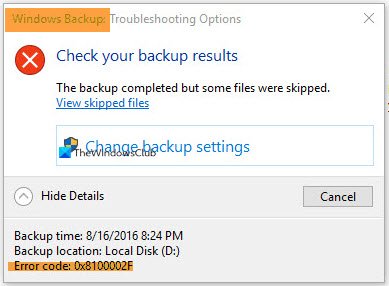
Windows 백업(Windows Backup) 오류 코드 0x8100002F
- CHKDSK 실행
- 시스템 파일 검사기(Run System File Checker) 또는 DISM 도구 실행
- 레지스트리 편집기 사용
- 오류를 일으키는 파일 또는 폴더 이동
- 백업을 위해 외부 디스크 사용
- 백업을 위해 타사 도구를 사용하십시오.
1] CHKDSK 실행

CHKDSK 는 (CHKDSK)하드 드라이브에서 오류, 불량 섹터, 상태 , 시스템 파일 문제를 확인하고 이러한 문제를 해결 하는 데 도움이 되는 Windows 10 의 기본 제공 유틸리티입니다 . 이것은 백업 오류 0x8100002F를 제거하기 위해 작동할 수도 있습니다. 따라서 두 드라이브(소스 및 대상) 모두에 대해 CHKDSK 유틸리티를 실행하고 프로세스를 완료하십시오. (CHKDSK)이것은 작동해야합니다.
2] 시스템 파일 검사기(Run System File Checker) 또는 DISM 도구 실행
SFC ( 시스템 파일 검사기(System File Checker) ) 및 DISM 도구는 모두 Windows 11/10 의 기본 제공 기능입니다 . 첫 번째 도구는 손상된 시스템 파일을 찾아 복구하는(find corrupt system files and repair them) 데 도움이 되지만 DISM 도구는 Windows 이미지 파일(repair Windows Image File) 및 Windows 구성 요소 저장소를 복구하는 데 도움이 됩니다.
시스템 파일 검사기를 사용 하거나 명령 프롬프트(Command Prompt) 창 을 사용하여 DISM(run the DISM) 도구를 실행할 수 있습니다 . 스캔 및 복구 프로세스를 완료한 다음 Windows 백업을 시작합니다.
3] 레지스트리 편집기 사용
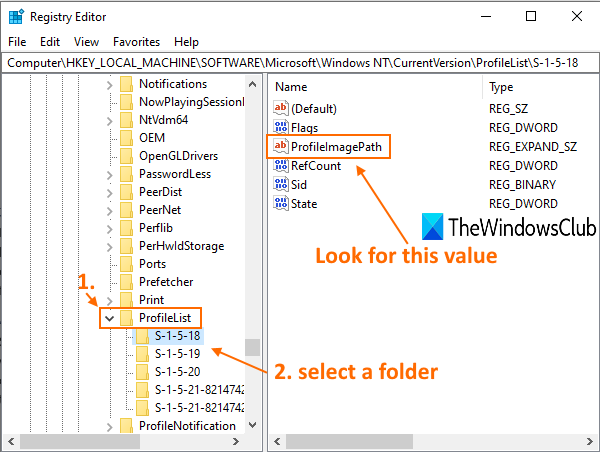
레지스트리 편집기(Registry Editor) 에 없어야 하는 일부 사용자 프로필 키가 있을 수 있습니다 . 따라서 이러한 키를 제거하면 Windows 백업 문제를 해결할 수 있습니다. 이 옵션을 시도하기 전에 레지스트리 편집기를 백업(backup Registry Editor) 해야 나중에 문제가 발생할 경우 복원할 수 있습니다. 이제 다음 단계를 따르십시오.
- 레지스트리 편집기 열기
- ProfileList 레지스트리 키로 이동합니다 . 경로는 다음과 같습니다.
HKEY_LOCAL_MACHINE > SOFTWARE > Microsoft > Windows NT > CurrentVersion > ProfileList
- ProfileList 키 아래에 있는 폴더 선택
- 오른쪽 부분에서 ProfileImagePath 문자열 값 을 찾습니다.
- 값이 있는 경우 해당 사용자 프로필 폴더는 정상입니다.
- 값이 없으면 전체 폴더를 삭제합니다.
- (Repeat)ProfileList 폴더 아래에 있는 다른 폴더에 대해 위의 모든 단계를 반복 합니다.
4] 이러한 오류의 원인이 되는 파일 또는 폴더를 이동 합니다.(Move)
경우에 따라 이러한 오류가 발생하는 것은 파일이나 폴더일 뿐입니다. 예를 들어 대부분의 사용자는 사용자 프로필 아래에 있는 연락처(Contacts) 폴더를 복사할 때 이 오류를 경험했습니다. 이러한 경우 해당 파일/폴더를 사용자 프로필 외부의 다른 위치로 이동하기만 하면 됩니다. 오류를 일으키는 파일/폴더를 찾아 경로를 확인하고 다른 위치로 이동합니다. 다음 번에이 백업 오류 0x8100002F에 직면해서는 안됩니다.
관련(Related) : 시스템이 지정된 파일을 찾을 수 없습니다(0x80070002)(The system cannot find the file specified (0x80070002)) .
5] 백업을 위해 외부 디스크 사용
동일한 물리적 디스크의 일부인 백업에 하드 드라이브를 사용하는 경우 백업 오류 코드 0x8100002F가 표시되고 백업이 수행되지 않을 수도 있습니다. 따라서 외부 디스크를 사용하여 백업을 수행해야 합니다. 어쨌든 다른 디스크에 백업을 해두는 것이 좋습니다. 첫 번째 디스크가 손상되었거나 손상된 경우 다른 디스크에 필요한 백업이 있습니다.
6] 백업을 위해 타사 도구 사용(Use)
때때로 문제는 파일을 백업할 수 없는 Windows 의 내장 백업 및 복원 도구에 있습니다. 따라서 시스템 파일이나 다른 파일을 백업하려면 타사 도구를 사용해야 합니다 . 시도할 수 있는 Windows용 매우 우수한 데이터 복구 및 백업 도구가 있습니다.(data recovery and backup tools for Windows)
뭔가 도움이 되기를 바랍니다.
Related posts
Windows Backup error 0x800700E1, Operation가 완료되지 않았습니다
Windows 11을 위한 최고의 무료 백업 소프트웨어
PIA Windows 11에서 VPN Server error에 VPN Server error에 도달하지 마십시오
Windows Backup Windows 10에서 Windows Backup Default에서 재설정하는 방법
Error 0x80070013 System Restore, Backup or Windows Update Fix
Windows 11의 다른 데스크톱에서 다른 벽지를 설정하는 방법
Windows Backup 실패, Error 코드 0x8078011e
Windows 10/11 Start Menu에서 폴더를 추가하거나 제거하는 방법
Windows 11 Insider Preview Build을 얻는 방법 지금
Windows 11를 설치하는 동안 PC가 TPM 2.0 오류를 지원해야합니다 수정
Windows 11 Release Date, Price, Hardware Requirements
Photos에서 Video Windows 11에서 Video을 만드는 방법
Click Windows 11에서 가장 최근의 자격 증명 메시지를 입력하려면 다음을 수행하십시오
Remove History Windows 11/10 Remote Desktop Connection의 항목
Linux Linux에 Windows Subsystem을 설치하는 방법
이 PC는 Windows 11을 실행할 수 없습니다 - 수정하십시오!
Windows 11을 지원하는 칩셋과 마더 보드 operating system
PDF Pages Windows 11에서 온라인 도구 또는 자유 소프트웨어 사용 방법
Windows 11에서 Taskbar에 앱을 고정하는 방법
Show or Hide Icons Windows 11의 Taskbar Corner Overflow area에서
